Foto's bijsnijden
Als je maar een deel van je foto wilt gebruiken, kan je in de editor zelf je foto bijsnijden. Zo kies je zelf wat er van de foto te zien is in jouw glossy of boek.
Je plaatst eerst de foto en kunt dan de randen van het fotokader verschuiven met de pijltjes aan de randen en in de hoeken, om stukken van de foto af te snijden. Binnen dat kader kan je de foto dan alsnog verschuiven door de pijltjes in het midden vastgeklikt te houden, zodat je onderwerp in het midden komt te staan.
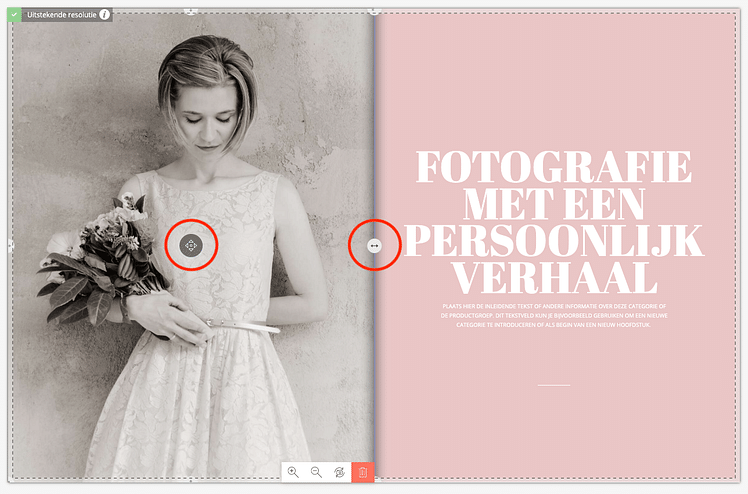
Je foto schaalt automatisch bij. Dit kan je zelf nog handmatig aanpassen door in of uit te zoomen met het + of – teken onder de foto. Daarna kan je de foto zo positioneren dat het mooi binnen je kader valt, door het te verslepen met het ‘cursor teken’ midden op je foto.
Op deze manier kan je foto’s en andere ‘blokken’ bijsnijden, zonder dat je de foto zelf hoeft te bewerken. Het handige is dat je dit op dezelfde manier weer ongedaan kunt maken.
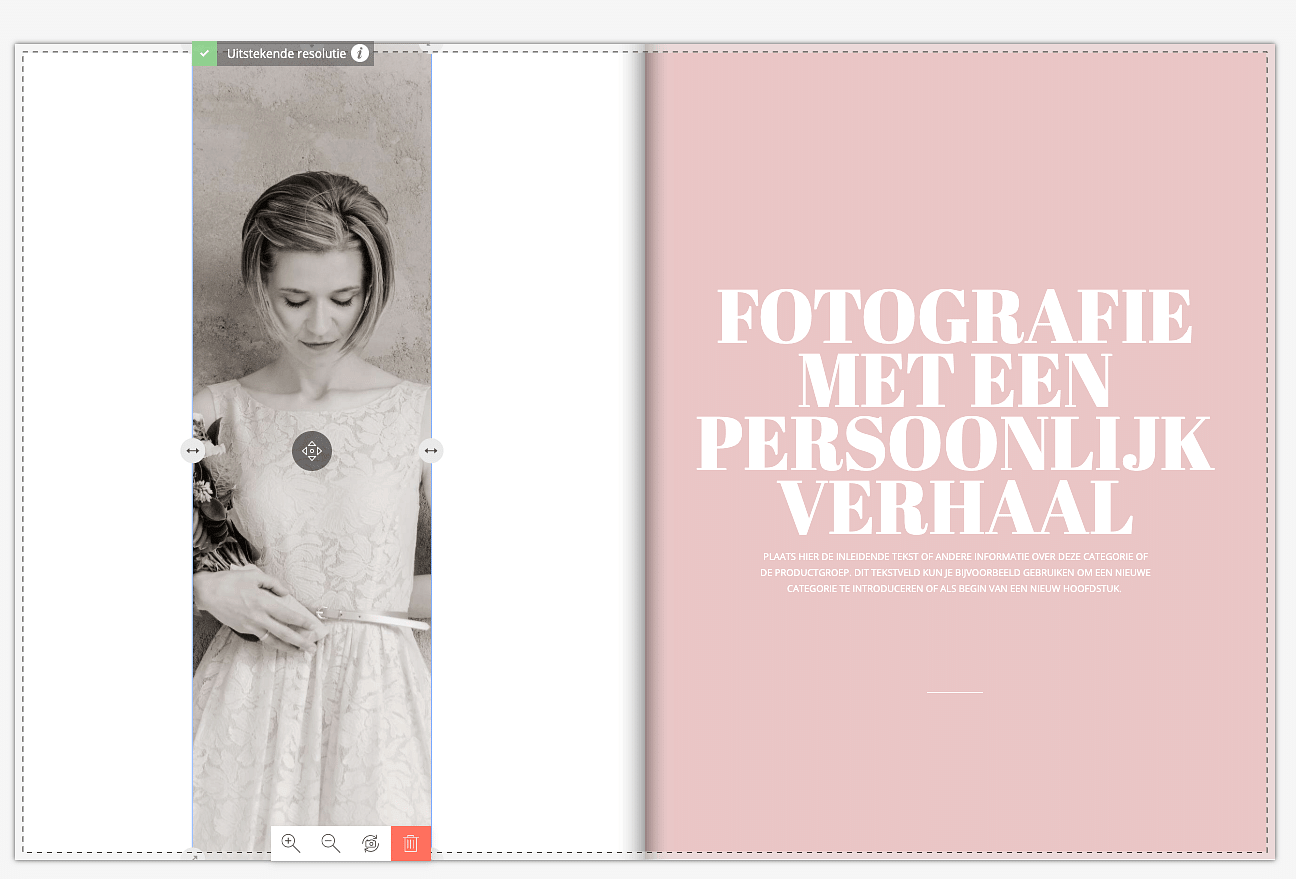
Zo kan je dezelfde foto op meerdere manieren gebruiken: paginavullend op de omslag bijvoorbeeld, en op een andere pagina juist als portretfoto. Ga je voor een komische noot? Dan zijn tekstballonnen een leuke toevoeging op je pagina.
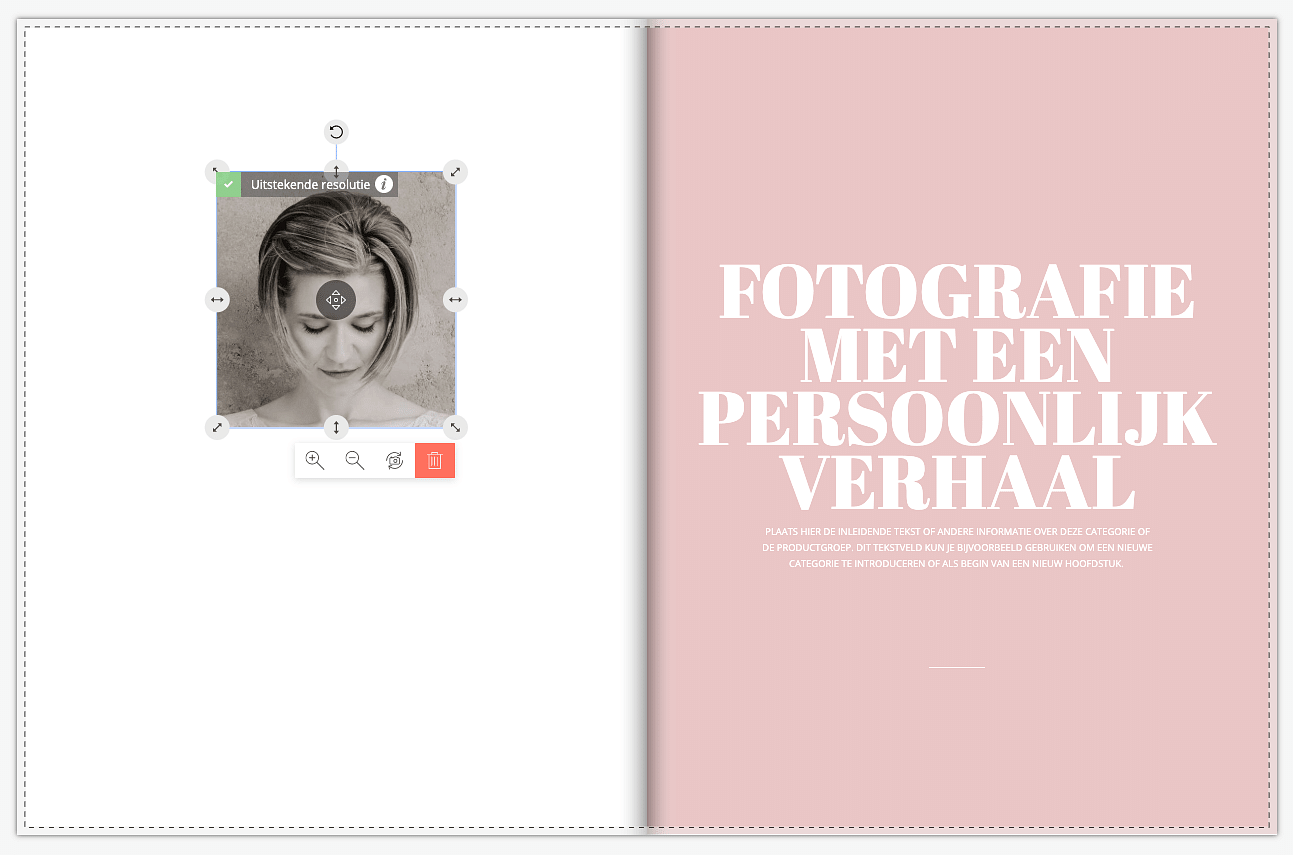
Ook kan je je foto's net een andere sfeer geven door het gebruik van filters. In onderstaande video laten we je zien hoe dat werkt. Houd altijd rekening met de snijlijnen bij het plaatsen van foto's langs de randen van de pagina.
